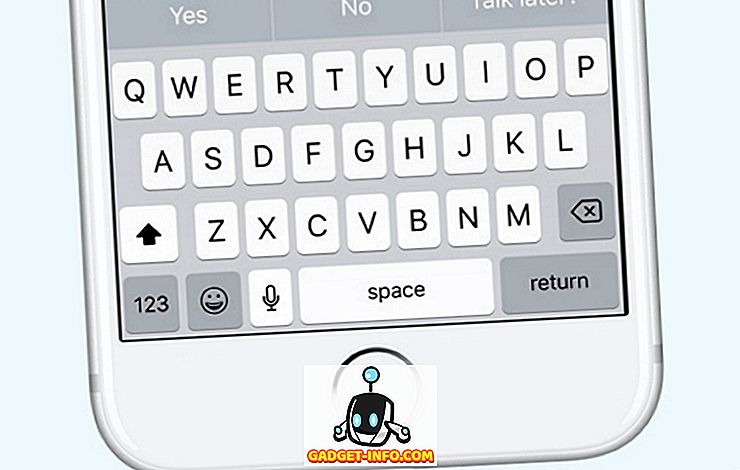Adobe Photoshop je jedným z najobľúbenejších softvérov na úpravu fotografií, ktoré používajú obaja profesionáli na vytváranie a úpravu majstrovských obrázkov a vaša skutočne potrebuje pre základnú manipuláciu s obrázkami. Bez ohľadu na to, na ktorej strane plotu ste, som si istý, že ste aspoň vyskúšali Photoshop. Avšak, kvôli predplatnému Adobe Creative Cloud, Photoshop sa môže ukázať ako pomerne drahá pre ľudí, ktorí sa práve dostali do úpravy fotografií. Okrem toho, s množstvom nástrojov ponúkaných vo Photoshope, môže to byť dosť ťažké používať. Takže ak hľadáte alternatívu Photoshopu, ktorá je ľahšie použiteľná, alebo voľnú alternatívu Photoshopu pre počítač so systémom Windows, Mac, Linux alebo dokonca aj pre zariadenie so systémom Android alebo iOS.
Najlepšie alternatívy Photoshopu: Sekcie
Aby bolo pre vás jednoduchšie nájsť alternatívu Photoshopu, ktorá najlepšie vyhovuje vašim potrebám, porušujem tento článok do štyroch sekcií a kliknutím na nižšie uvedené odkazy môžete prejsť na sekciu, ktorá najlepšie vyhovuje vašim potrebám.
- Voľné a open-source Photoshop alternatívy
- Online alternatívy Photoshopu
- Alternatívy Photoshopu pre Android a iOS
- Platené alternatívy Photoshopu
Voľné Photoshop alternatívy (Windows, MacOS a Linux)
1. Krita
Krita je bezplatný nástroj ako Photoshop, ktorý je takmer bohatý na možnosti, ktoré ponúka ako Photoshop. Tiež sa stáva jedným z nástrojov, ktoré odporúčajú ľudia na on-line fórach o editovaní fotografií a kreatívnej editácii. Ďalšia vec, ktorá sa mi na Kriti veľmi páči, je skutočnosť, že to vyzerá a cíti veľmi podobne ako Photoshop - panely nástrojov sú usporiadané veľmi podobným spôsobom, má štandardne tmavú tému (ale môžete nakonfigurovať, že ak chcete inú farebnú schému v aplikácii). Existuje podpora pre nástroje, ako je nástroj Slice, ktorý prisahajú mnohí používatelia Photoshopu a môžete otvoriť aj viacero obrázkov na kartách rovnako ako Photoshop. Je to úplne zadarmo, ale je k dispozícii platenú verziu pre každého, kto chce podporovať vývojárov a ukázať nejakú lásku.

Pros:
- Podpora kreslenia tabliet a perá.
- Šablóny pre rôzne typy projektov.
- Podporuje pravítka a vodítka.
- Veľa účinkov.
Zápory:
- Žiadny nástroj pre históriu.
- Patch nástroj zaostáva na väčších obrázkoch (skúsil som 1200 × 1600)
- Textový nástroj nie je tak bohatý ako Photoshop.
- Žiadny filter RAW kamery.
Podpora súborov: PNG, BMP, GIMP, TIF, TGA, JPEG, WEBP a ďalšie
Platformy: Windows, MacOS, Linux
Cena: zadarmo; voliteľná platená verzia dostupná pre vývojárov
Pozrite sa na Kritu
2. GIMP
Jedným z najvyšších odporúčaní, ktoré ste čítali pre nástroj ako Photoshop, je GIMP a z dobrého dôvodu. Program GIMP alebo GNU Image Manipulation je veľmi bohatý nástroj na úpravu fotografií a kreatívny nástroj, ktorý dokáže urobiť takmer všetko, čo dokáže Photoshop, a prináša všetko od populárneho softvéru Adobe k bezplatnému a open source softvéru. GIMP však nie je mojou najlepšou voľbou pre alternatívu Photoshopu, pretože má aj veľa problémov, z ktorých je najviac nepríjemné, že viaceré prednastavené kefy majú rovnaké nastavenia, čo je nepríjemné, ak neustále prepínate medzi kartami, GIMP tiež nemá možnosti kreslenia Photoshopu. Je to zadarmo, a určite stojí za to pozrieť - uvidíte, či ste na trhu pre bezplatnú alternatívu Photoshopu.

Pros:
- Komplexná podpora vrstvy s režimami miešania.
- Podporuje pravítka a vodítka.
- Podporuje rezanie obrazu.
- Panel s nástrojmi História.
Zápory:
- UI vyzerá ako dátum a zvykne si.
- Textový nástroj je divný a nie intuitívny.
- žiadny filter RAW s fotoaparátom.
- Hľadanie nástrojov môže byť ťažké.
Podpora súborov: PNG, JPEG, BMP, TIF a ďalšie.
Platformy: Windows, MacOS, Linux
Cena: Zadarmo
Pozrite sa na GIMP
3. Paint.NET
Paint.NET bol pôvodne vyvinutý ako výkonnejšia verzia programu MS Paint a ako taký prináša množstvo funkcií od MS Paint. Zatiaľ čo aplikácia Paint.NET nie je zďaleka tak silná ako Photoshop, prináša veľa funkcií, ktoré z nej robia životaschopnú alternatívu pre ľudí hľadajúcich voľnú alternatívu Photoshop pre Windows. Paint.NET podporuje vrstvy s režimami miešania, ktoré sú jednou z najpoužívanejších funkcií vo Photoshope. Má tiež nástroj na históriu, ktorý môže byť vhodný na rýchle vrátenie viacerých úprav do projektu. V podstate je to veľmi dobre zaoblený nástroj na úpravu obrázkov, aj keď nie je tak silný, ako je Photoshop, keď sa používa správne.

Pros:
- Podpora vrstvy s režimami miešania.
- Nástroj histórie.
- Veľmi dobre zaoblené pre základnú úpravu.
- Podporuje pravítka.
- Podporuje množstvo typov súborov.
Zápory:
- UI vyzerá ako dátum.
- Žiadna podpora pre sprievodcov.
- Žiadna možnosť RAW kamery.
- Neexistuje nástroj na rezanie plátkov, náplasť ani nástroj na hojenie.
- Nepodporuje automatické zachytenie.
Podpora súborov: PDN, BMP, GIF, JPG, PNG, TIFF, TGA, DDS
Platformy: Windows
Cena: zadarmo; voliteľná platená verzia dostupná pre vývojárov
Pozrite si aplikáciu Paint.NET
4. Morské pobrežie
Seashore je ďalšou alternatívou Photoshopu, ktorá je zameraná výlučne na používateľov počítačov Mac. Prináša niektoré dôležité funkcie z Photoshopu vrátane podpory pre vrstvy . Aplikácia taktiež podporuje citlivosť na tlak, takže ak používate tabletovú tabletu citlivú na tlak, budete môcť plne využiť jej tlakové úrovne. Osobne som našiel pobrežie ľahšie z hľadiska začiatočníkov použiteľnosti a je to úplne zadarmo, čo je úžasné.

Pros:
- Podporuje vrstvy.
- Úplne zadarmo.
- Podpora citlivosti na tlak.
- Jednoduché použitie.
Zápory:
- UI vyzerá veľmi zastarané.
- Žiadne efekty
- Mriežka nie je prispôsobiteľná.
- Nepodporuje súbory PSD.
Podpora súborov: JPG, PNG, GIMP, TIFF, GIF
Platformy: macOS
Cena: Zadarmo
Pozrite sa na pobrežie
Online alternatívy Photoshopu
5. Editor Pixlr
Jeden z najlepších alternatív Photoshopu online, Pixlr editor urobí pozoruhodnú prácu pre úpravu fotografií. To prináša veľa skvelých a výkonných nástrojov, ktoré z neho robia jeden z najlepších online softvérových aplikácií vo Photoshope. Editor Pixlr je dodávaný s podporou pre vrstvy a režimy miešania, veľa efektov a filtrov, nástrojom pre históriu a dokonca má nástroj na liečenie, ktorý používatelia Photoshopu radi používajú. Je to v podstate perfektné pre rýchlu úpravu po ceste a s niektorými pokročilými funkciami, ktoré je možné použiť aj pre pokročilejšie úpravy. Keďže je online, môžete ho používať bez ohľadu na to, aký operačný systém používate, a to je jedna z najlepších vecí o online nástrojoch.

Pros:
- Online, takže funguje na každej platforme.
- Podporuje vrstvy a režimy miešania.
- Nástroj histórie.
- Liečivý nástroj.
Zápory:
- Žiadny nástroj na pero.
- Nie je tak všestranný ako Photoshop.
- Nepodporuje toľko typov súborov ako Photoshop.
- Žiadne pravítka a vodítka.
- Podpora formátu PDF, PSD a náčrtu je za platobnou stenou.
Podpora súborov: JPG, PNG, BMP, TIFF a PXD (vrstvený obraz pixlr)
Platformy: Web
Cena: zadarmo; Verzia Pro za 5 USD / mesiac
Pozrite sa na aplikáciu Pixlr Editor
6. Sumopaint
Sumopaint je ďalšou online alternatívou Photoshopu, ktorú môžete zvážiť pri projektoch, ktoré nevyhnutne nepotrebujú úroveň zložitosti, ktorú ponúka Photoshop. Ako on-line nástroj, Sumopaint môže byť použitý na akomkoľvek počítači máte a ponúka veľa skvelých funkcií Photoshopu . Nástroj prináša podporu pre vrstvy a režimy miešania, čo je veľmi užitočná funkcia pre projekty, ktoré sú viac ako len zmena veľkosti a orezanie. Existuje tiež celkom veľa efektov a filtrov, ktoré Sumopaint prináša na stôl - tieto by sa mali ukázať ako dostatočné pre väčšinu potrieb na úpravu fotografií. Aplikácia nanešťastie neposkytuje podporu vládcom a sprievodcom, ktoré osobne považujem za veľmi užitočné vo Photoshope a rozhranie nevyzerá ako dnešné normy. Môžete ho však použiť zadarmo a platiť iba vtedy, ak potrebujete nástroje, ktoré sú uzamknuté pre profesionálnych používateľov.

Pros:
- Podpora vrstiev a režimov miešania.
- Docela veľa efektov a filtrov.
- Dostaňte sa s dostatočnými nástrojmi pre základné až mierne pokročilé úpravy fotografií.
Zápory:
- Niektoré nástroje sú zamknuté za paywall. Vrátane textového nástroja, riadkového nástroja a ďalších.
- Rozhranie je datované.
- Žiadny nástroj na pero, filter RAW s fotoaparátom a automatické rozbitie.
- Obmedzená podpora súborov.
Podpora súborov: PNG, JPG, SUMO
Platformy: Web
Cena: zadarmo; Pro-verzia začína na $ 4 / month
Pozrite sa na Sumopaint
7. PicMonkey
Ak Pixlr a Sumo nevyhovujú vašim potrebám, PicMonkey by mohol byť práve to, čo hľadáte. Tento nástroj funguje úplne on-line, takže je ľahký prístup, bez obáv o kompatibilitu s OS a čo nie. Navyše prináša podporu pre vrstvy a tiež má veľmi písaný textový nástroj . Avšak neočakávajte, že textový nástroj ako rys bohatý ako Photoshop, alebo budete sklamaní. Existuje aj veľa filtrov a efektov, ktoré môžete považovať za užitočné. Avšak, PicMonkey nie je skoro tak bohatý ako Photoshop, a má tendenciu reagovať trochu pomaly občas. To znamená, že najväčším problémom v programe PicMonkey je, že ak sa nezaregistrujete na predplatné, nebudete môcť obrázky exportovať .

Pros:
- Podpora vrstiev.
- Textový nástroj má veľa písiem.
- Veľa filtrov a efektov.
Zápory:
- Občas sa spomalí.
- Nemožno exportovať obrázky vo voľnej verzii.
Podpora súborov: JPG, PNG
Platforma: dostupná a dostupná mobilná aplikácia
Cena: zadarmo; Pro verzia začína na 5, 99 USD / mesiac (7 dňová bezplatná skúšobná verzia)
Pozrite sa na program PicMonkey
Alternatívy Photoshopu pre Android a iOS
8. Multi Layer (Android)
Ak hľadáte aplikáciu, ktorá vám umožní upravovať obrázky na cestách na vašom smartphóne alebo tablete so systémom Android, aplikácia Viac vrstiev je skvelá aplikácia, s ktorou môžete ísť. Hoci v systéme Android nie je žiadny nedostatok aplikácií na úpravu fotografií, viacnásobná vrstva ich potláča pomocou funkcií, ako je podpora vrstiev a režimov zmiešavania, širokú škálu funkcií na úpravu fotografií a dokonca aj podporu mriežky . Aplikácia je k dispozícii úplne zadarmo, avšak niektoré funkcie (ako režimy miešania) sú k dispozícii len vo verzii Pro, ktorú si môžete zakúpiť ako nákup v aplikácii pre R. 200.

Pros:
- Podporuje vrstvy a režimy miešania.
- Funkcia bohatá.
- Podporuje siete.
Zápory:
- UI môže byť mätúce.
- Podporuje iba JPG a PNG súbory.
- Obsahuje reklamy vo voľnej verzii.
Podpora súborov: JPG, PNG
Platformy: Android
Cena: zadarmo; Pro verzia pre Rs. 200
Stiahnite si viac vrstiev z obchodu Play (zadarmo)
9. PhotoWizard (iOS)
Ak používate zariadenie so systémom iOS, PhotoWizard je určite jedna z najvýkonnejších bezplatných aplikácií, ktoré môžete použiť na úpravu fotografií. Aplikácia nepodporuje vrstvy, ale prináša množstvo výkonných funkcií, ktoré pravdepodobne nenájdete na iných alternatívach Photoshopu pre systém iOS. Existuje histogram, rozmazanie pohybu, gaussovské rozostrenie, editácia kriviek, maskovanie a oveľa viac. Aplikácia je určite celkom výkonná aplikácia pre zariadenia iOS a maskovacia funkcia funguje naozaj dobre.

Pros:
- Jednoduché použitie
- Podporuje editovanie kriviek a histogram
- Funkcia je plná
Zápory:
- UI vyzerá ako dátum
- Žiadna podpora vrstvy
Podpora súborov: všetky podporované formáty iPhone.
Platformy: iOS
Cena: Zadarmo
Stiahnite si PhotoWizard z App Store (zadarmo)
Platené alternatívy Photoshopu
10. Affinity Photo
Affinity Photo je veľmi populárna aplikácia na úpravu obrázkov, ktorá je rovnako výkonná ako Photoshop a je určite jedným z najlepšie platených alternatív Photoshopu. Aplikácia prináša veľa úžasných a užitočných funkcií vrátane nástrojov, ako je nástroj Pen, pravítka, sprievodcovia a mriežky . Má tiež nástroj na liečenie, klonový nástroj a väčšinu ďalších nástrojov, ktoré nájdete vo Photoshope. Má tiež podporu pre vrstvy s režimami miešania a oveľa viac. Aplikácia však nie je lacná a budete musieť zaplatiť jednorazovú cenu Rs. 3 999, aby si to.

Pros:
- Výkonný Photoshop nahradiť.
- Nástroj na pero, liečivý nástroj, klonovací nástroj a ďalšie.
- Podporuje vrstvy a režimy miešania.
- Podporuje pravítka a siete.
Zápory:
- UI môže byť trochu nejasné.
- Nie je podporovaných toľko typov súborov ako Photoshop.
- Žiadny nástroj pre RAW kamery
Podpora súborov: PNG, JPEG, GIF, TIFF, PSD, PDF, SVG, EPS a ďalšie.
Platformy: Windows, MacOS
Cena: Rs. 3999
Pozrite si fotku s afinitou
11. Pixelmator
Pixelmator je nástroj na úpravu fotografií iba pre MacOS, ktorý prináša so sebou množstvo funkcií a nástrojov, ktoré ponúkajú funkcie Photoshopu, a tiež podporuje niektoré z najnovších funkcií, ktoré spoločnosť Apple priniesla do programu macOS, ako je napríklad úprava a export obrázkov uložených vo formáte súboru s vysokým výkonom, Existujú zvyčajné funkcie, ako napríklad podpora vrstiev a režimov miešania, množstvo nástrojov na úpravu obrázkov, podporu živých náhľadov a súborov SVG. Mám tiež rád rozhranie Pixelmator a nájsť to byť oveľa lepšie ako Photoshop UI. Je to však veľmi orientované rozhranie pre Mac, takže sa vám nemusí páčiť toľko, ako ja.

Pros:
- Funkcia je plná.
- Podporuje vrstvy a režimy miešania.
- Podporuje nástroj na rezanie.
- Vynikajúce používateľské rozhranie v súlade s pokynmi spoločnosti Apple.
Zápory:
- Veľmi rozdielne používateľské rozhranie v porovnaní s väčšinou editorov fotografií.
- Zdá sa, že používatelia programu Photoshop nemajú intuitívne informácie.
- Nie pre začiatočníkov.
Podpora súborov: HEIF, JPG, PNG, TIFF, Pixelmator Pro, PSD, PDF, GIF a ďalšie.
Platformy: macOS
Cena: 30-dňová bezplatná skúšobná verzia; $ 60
Pozrite sa na Pixelmator
12. PhotoLine
PhotoLine je softvér na úpravu obrázkov, ktorý prináša do systému Windows a MacOS skromné skvelé funkcie. Celkové používateľské rozhranie softvéru je slušné, ale nie skvelé, ale prináša podporu pre vrstvy a režimy miešania, pravítka a sprievodcov spolu s množstvom skvelých efektov a filtrov. Aplikácia tiež podporuje kreslenie vektorových obrázkov, takže ak je to niečo, čo potrebujete, je to určite aplikácia pre vás. Funkcia PhotoLine je k dispozícii na bezplatné vyskúšanie po dobu 30 dní, ale budete musieť zaplatiť, aby ste ju mohli používať aj v danom čase.

Pros:
- Podpora vrstiev a režimov miešania.
- Podpora vládcov a sprievodcov
- Podporuje vektorové kreslenie
Zápory:
- Žiadny nástroj na pero, nástroj na rezanie plátkov ani náplasť.
- Toolbox vyzerá mätúce.
Podpora súborov: PDF, SVG, BMP, GIF, WEBP, JPG, PNG a ďalšie.
Platformy: Windows, MacOS
Cena: 30-dňová bezplatná skúšobná verzia; ~ 67 dolárov potom
Pozrite si PhotoLine
Pozrite sa na tieto Photoshop alternatívy
Takže to boli 12 najlepších bezplatných (a platených) alternatív v Photoshope, ktoré môžete vyskúšať, ak hľadáte vynechať Photoshop alebo nechcete platiť predplatné za softvér na úpravu obrázkov. Zahrnul som softvér, ktorý je bezplatný, platený, mobilné aplikácie a dokonca špecializovaný softvér Windows a MacOS s rôznymi stupňami pokročilých funkcií, takže bez ohľadu na to, čo hľadáte v alternatíve Photoshopu, myslím, že ho nájdete tu, To znamená, že ak si myslíte, že som stratil vynikajúcu alternatívu Photoshopu, ktorá si zaslúži byť na tomto zozname, dajte mi vedieť v nižšie uvedených komentároch.